1、 Installation VS
1. Site officiel de VS: Cliquez ici
Après être entré sur le site officiel, trouver la communauté 2022 (Edition communautaire) — les développeurs peuvent l'utiliser à des fins académiques gratuitement et open source.

2. Après avoir cliqué dans, le fichier vs.exe sera automatiquement téléchargé (comme le montre la figure ci-dessous):

3. Après téléchargement, comme le montre la figure ci-dessous, cliquez sur Suivant.
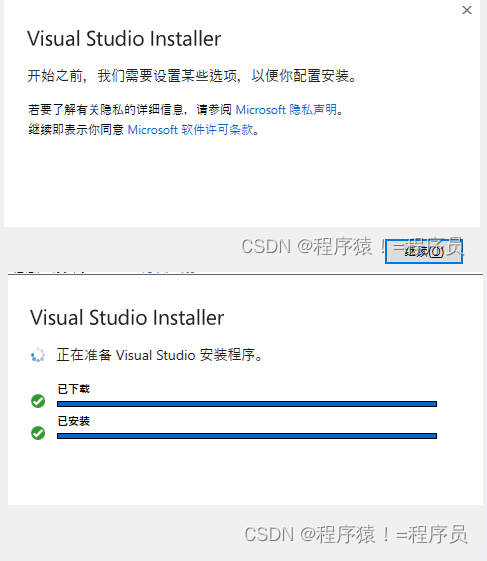
4. installation terminée
Une fois l'installation terminée, vous pouvez sélectionner la charge de travail. Il est recommandé de vérifier ce que vous pouvez utiliser. Tout sélectionner occupera beaucoup de mémoire. Si le contenu d'apprentissage est augmenté plus tard, vous pouvez toujours le télécharger à nouveau. Si vous voulez seulement apprendre c/c++, vérifiez-le comme indiqué dans la figure suivante.
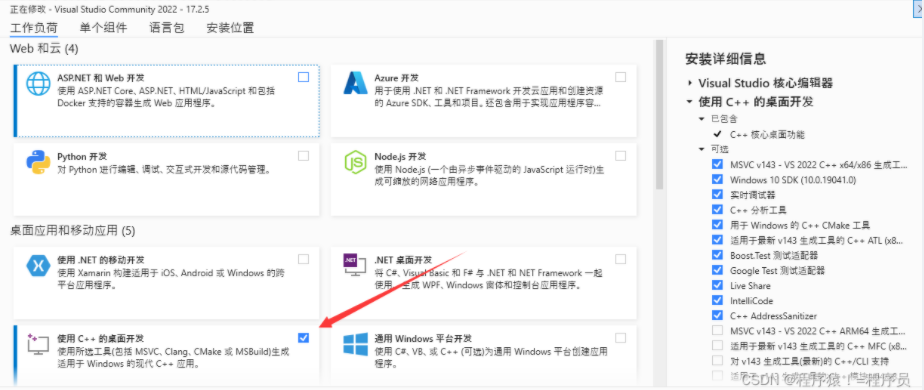
5. Position d'installation
Cliquez sur Modifier pour modifier l'emplacement d'installation. Pour les trois fichiers, vous avez sélectionné différents dossiers sur le disque D, comme le montre la figure suivante (Noter: VS IDE est placé à l'emplacement par défaut, qui peut courir plus vite)

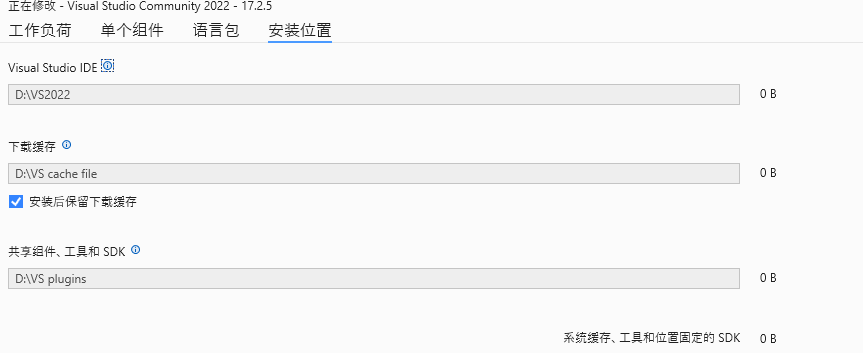
6. Effectuez les opérations ci-dessus, cliquez sur Installer, et attendez la fin du téléchargement.
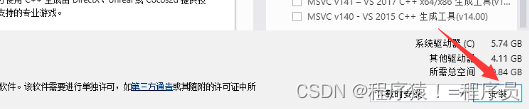
2、 Test d'installation réussi
1. Créer un projet
Marcher 1: Ouvrez VS et cliquez sur Créer un nouveau projet
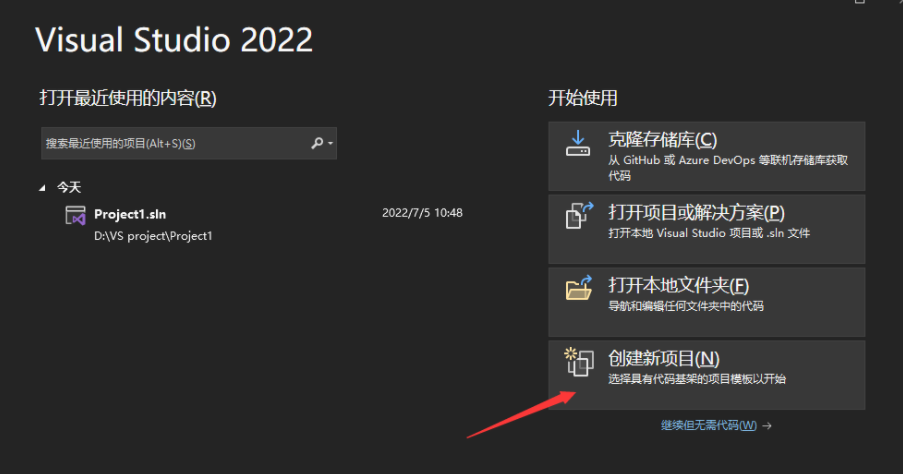
Marcher 2: Cliquez sur l'élément vide
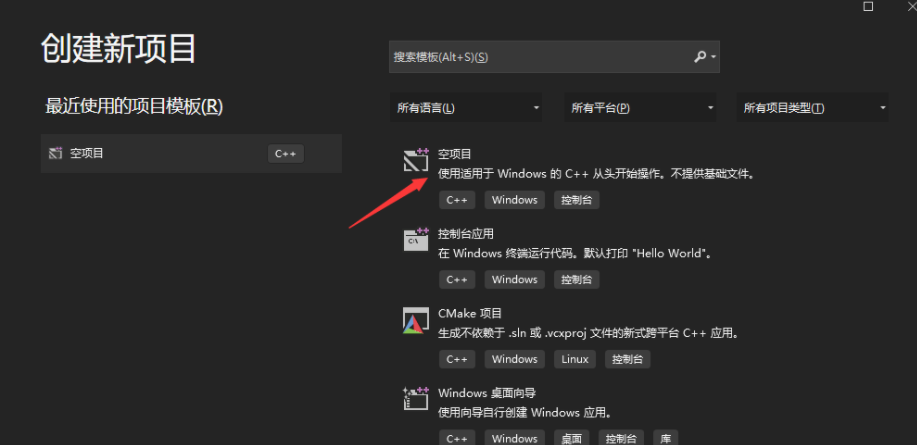
Marcher 3: Entrez votre propre nom de projet dans le nom du projet; sélectionnez l'emplacement de stockage du projet dans l'emplacement (il est recommandé de créer un dossier séparé pour stocker le projet à l'avenir) et enfin cliquez sur Créer pour terminer la création du projet.
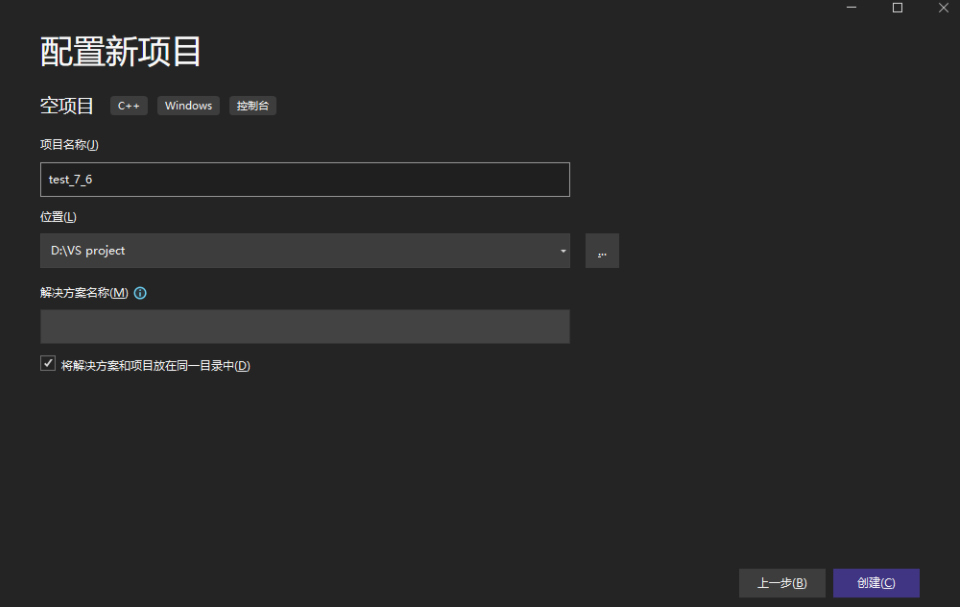
2. Créer un fichier source
Une fois que la souris a trouvé le fichier source, clic-droit, cliquez sur Ajouter , puis cliquez sur Nouvel élément . Après avoir sélectionné le fichier c++ , modifier l'emplacement de stockage et le nom du fichier source , puis cliquez sur Ajouter pour terminer la création du fichier source.
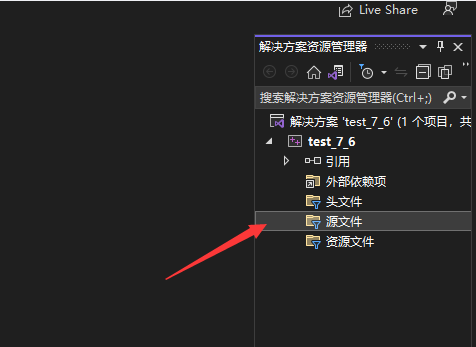
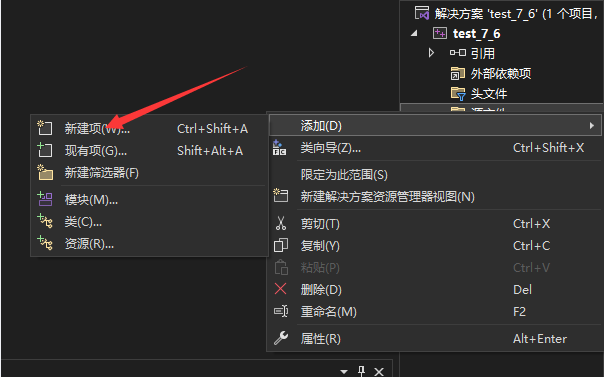
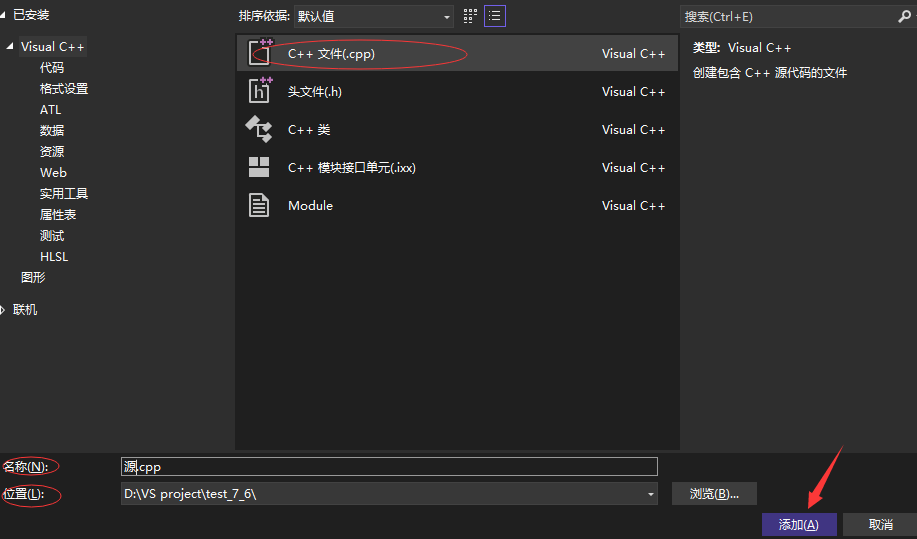
3. Écrire du code
Une fois le projet et les fichiers source créés, le code peut être écrit.
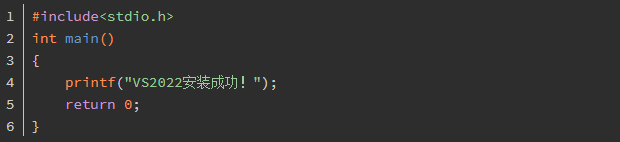
4. Compiler le code + Cours
- Méthode 1: Touche de raccourci ctrl+f5
- Méthode 2: Cliquez sur le débogueur Windows local

5. Résultats en cours d'exécution

Le résultat courant est montré dans la figure ci-dessus, ce qui prouve que l'installation de VS2022 est terminée, et félicitations pour l'achèvement de votre propre premier projet de langage c.
Si vous voulez acheter Visual Studio 2022 Clé de produit, veuillez commander le lien directement